文章详情页
excel怎么进行数据分析_excel数据分析图文教程
浏览:87日期:2022-11-13 17:04:07
Excel怎么进行数据分析?我们在表格里面是可以进行数据分析的,但是很多的用户还是不知道要怎么进行数据分析,那我们具体要怎么做才可以进行数据分析呢?下面是小编整理的excel怎么进行数据分析教程,一起去看看吧!
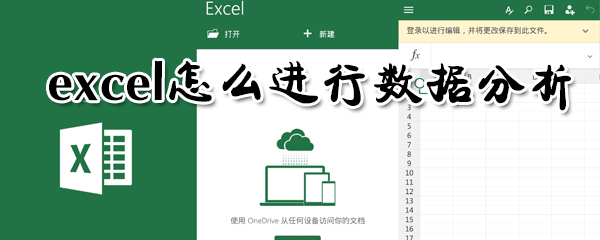
excel怎么进行数据分析
1、打开表格;
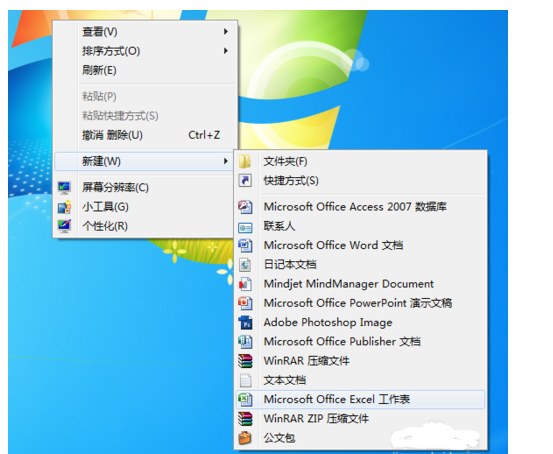
2、添加数据分析插件,点击左上角按钮,出现菜单页面,点击右下角【EXCEL选项】按钮;
excel相关攻略推荐:
excel宏运行时提示1004错误的问题解决办法
excel如何固定表头不动?excel固定表头不动方法分享
excel怎么添加下拉菜单?excel添加下拉菜单方法介绍
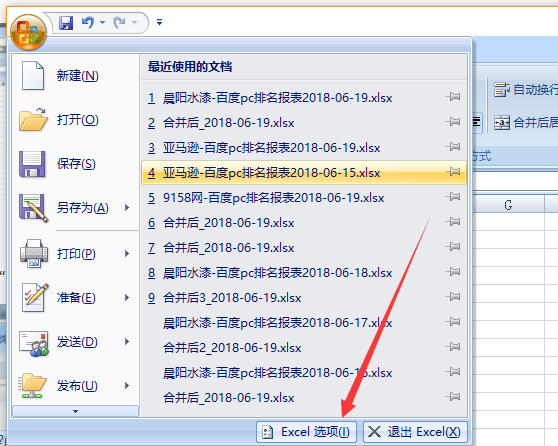
3、点击【加载项】选项,选中【分析工具库】,点击下方【转到】按钮;
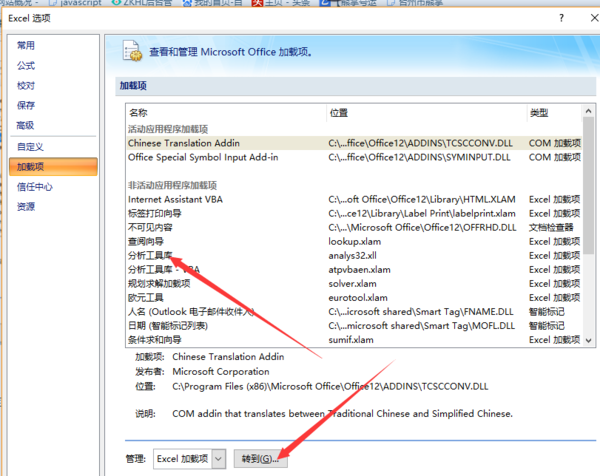
4、然后出现excel加载宏界面,在【分析工具库】前方框内打勾,点击确定;
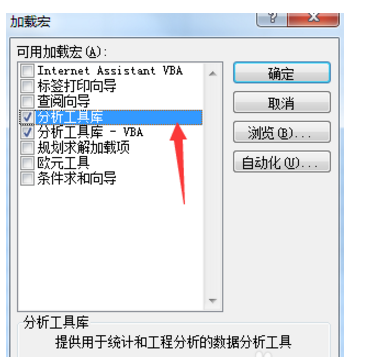
5、经过上一步已经成功添加【数据分析插件】,在【数据】-【数据分析】下可以找到;
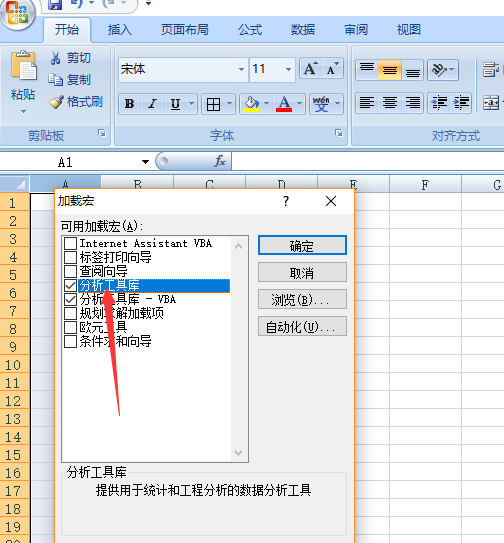
6、然后点击【数据分析】,可以找到相关的分析方法,如 回归分析,方差分析,相关分析等。

以上就是好吧啦网小编今日为大家带来的excel数据分析图文教程,想了解更多软件教程请收藏关注IE浏览器中文网站!
标签:
excel
相关文章:
排行榜

 网公网安备
网公网安备